Deze wikiHow leert je hoe je e-mailberichten in verschillende mappen op een iPhone of iPad kunt organiseren.
Methode één van de twee:
De Mail-app gebruiken
-
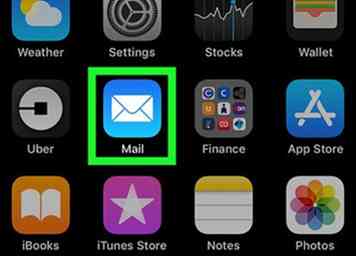 1 Open Mail op uw iPhone of iPad. Het is het blauwe pictogram met een witte envelop erin. Je vindt het meestal op het startscherm.
1 Open Mail op uw iPhone of iPad. Het is het blauwe pictogram met een witte envelop erin. Je vindt het meestal op het startscherm. - Zie Mappen toevoegen aan iPhone Mail als u de map waarin u het bericht wilt verplaatsen nog niet hebt gemaakt.
-
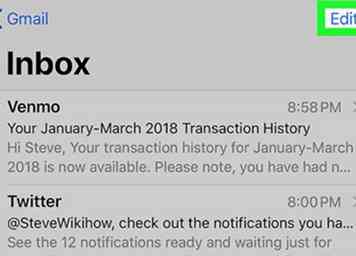 2 Kraan Bewerk. Het staat in de rechterbovenhoek van het scherm. Keuzerondjes verschijnen aan de linkerkant van elk inbox-bericht.
2 Kraan Bewerk. Het staat in de rechterbovenhoek van het scherm. Keuzerondjes verschijnen aan de linkerkant van elk inbox-bericht. -
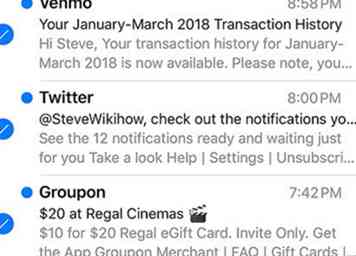 3 Selecteer de berichten die u wilt verplaatsen. Er verschijnt een vinkje in de keuzerondjes naast elk geselecteerd bericht.
3 Selecteer de berichten die u wilt verplaatsen. Er verschijnt een vinkje in de keuzerondjes naast elk geselecteerd bericht. -
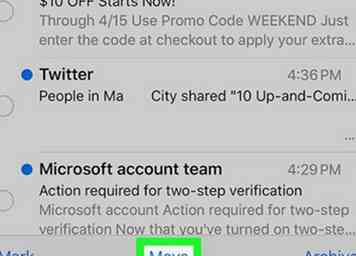 4 Kraan verhuizing. Het bevindt zich onderaan in het midden van het scherm. Er verschijnt een lijst met mappen.
4 Kraan verhuizing. Het bevindt zich onderaan in het midden van het scherm. Er verschijnt een lijst met mappen. -
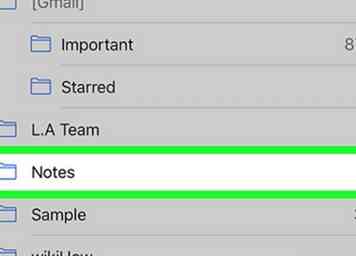 5 Tik op de map waarnaar u het bericht wilt verplaatsen. Hiermee wordt het bericht naar de geselecteerde map verplaatst.
5 Tik op de map waarnaar u het bericht wilt verplaatsen. Hiermee wordt het bericht naar de geselecteerde map verplaatst.
Methode twee van twee:
De Gmail-app gebruiken
-
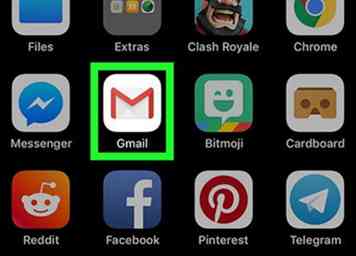 1 Open Gmail op uw iPhone of iPad. Het is het pictogram met de rode en witte enveloppen dat u meestal op het startscherm vindt.
1 Open Gmail op uw iPhone of iPad. Het is het pictogram met de rode en witte enveloppen dat u meestal op het startscherm vindt. -
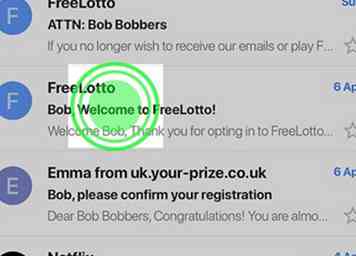 2 Tik en houd het bericht vast dat je wilt verplaatsen. Keuzerondjes verschijnen aan de linkerkant van elk bericht. Het keuzerondje van het geselecteerde bericht bevat een vinkje om aan te geven dat het is geselecteerd.
2 Tik en houd het bericht vast dat je wilt verplaatsen. Keuzerondjes verschijnen aan de linkerkant van elk bericht. Het keuzerondje van het geselecteerde bericht bevat een vinkje om aan te geven dat het is geselecteerd. -
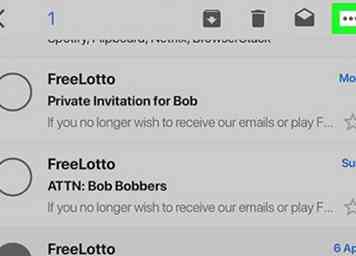 3 Kraan ⋯. Het staat in de rechterbovenhoek van het scherm. Een menu zal uitbreiden.
3 Kraan ⋯. Het staat in de rechterbovenhoek van het scherm. Een menu zal uitbreiden. -
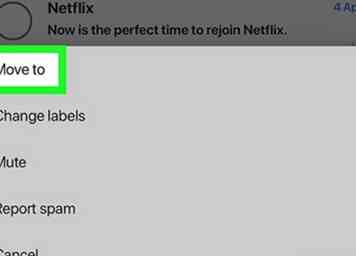 4 Kraan Verplaatsen naar. Het is de eerste optie. Er verschijnt een lijst met mappen.
4 Kraan Verplaatsen naar. Het is de eerste optie. Er verschijnt een lijst met mappen. -
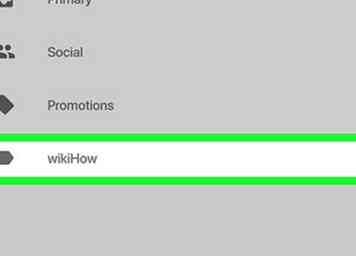 5 Selecteer de map. Het bericht wordt verplaatst naar de geselecteerde map.
5 Selecteer de map. Het bericht wordt verplaatst naar de geselecteerde map. - Om een nieuwe map aan te maken, tikt u op + in de rechterbovenhoek van het scherm.
Facebook
Twitter
Google+
 Minotauromaquia
Minotauromaquia
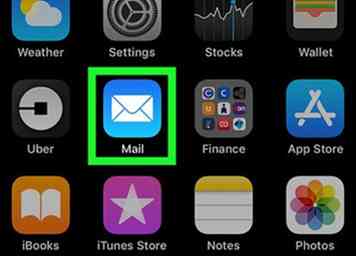 1 Open Mail op uw iPhone of iPad. Het is het blauwe pictogram met een witte envelop erin. Je vindt het meestal op het startscherm.
1 Open Mail op uw iPhone of iPad. Het is het blauwe pictogram met een witte envelop erin. Je vindt het meestal op het startscherm. 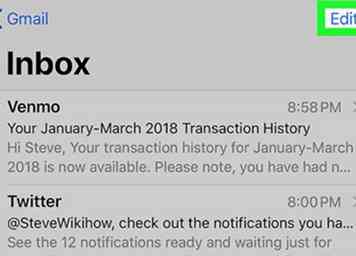 2 Kraan
2 Kraan 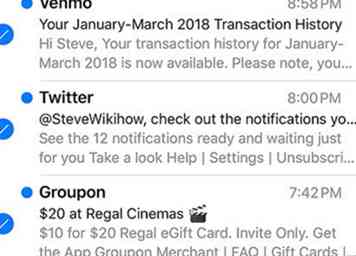 3 Selecteer de berichten die u wilt verplaatsen. Er verschijnt een vinkje in de keuzerondjes naast elk geselecteerd bericht.
3 Selecteer de berichten die u wilt verplaatsen. Er verschijnt een vinkje in de keuzerondjes naast elk geselecteerd bericht. 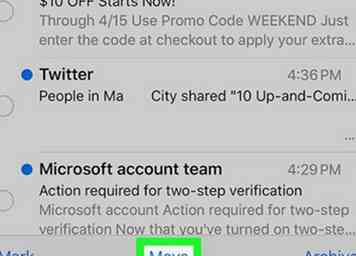 4 Kraan
4 Kraan 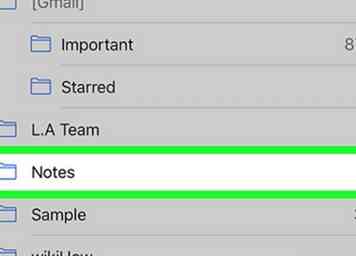 5 Tik op de map waarnaar u het bericht wilt verplaatsen. Hiermee wordt het bericht naar de geselecteerde map verplaatst.
5 Tik op de map waarnaar u het bericht wilt verplaatsen. Hiermee wordt het bericht naar de geselecteerde map verplaatst. 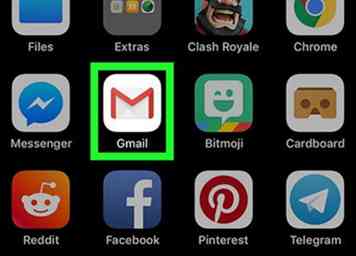 1 Open Gmail op uw iPhone of iPad. Het is het pictogram met de rode en witte enveloppen dat u meestal op het startscherm vindt.
1 Open Gmail op uw iPhone of iPad. Het is het pictogram met de rode en witte enveloppen dat u meestal op het startscherm vindt. 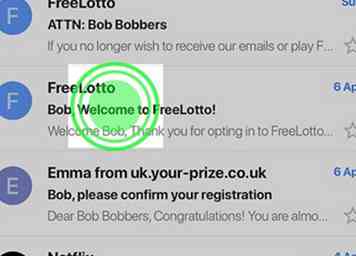 2 Tik en houd het bericht vast dat je wilt verplaatsen. Keuzerondjes verschijnen aan de linkerkant van elk bericht. Het keuzerondje van het geselecteerde bericht bevat een vinkje om aan te geven dat het is geselecteerd.
2 Tik en houd het bericht vast dat je wilt verplaatsen. Keuzerondjes verschijnen aan de linkerkant van elk bericht. Het keuzerondje van het geselecteerde bericht bevat een vinkje om aan te geven dat het is geselecteerd. 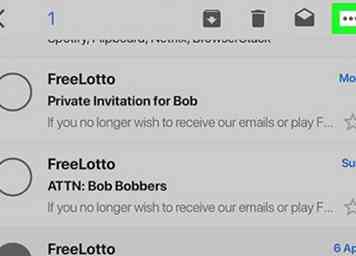 3 Kraan
3 Kraan 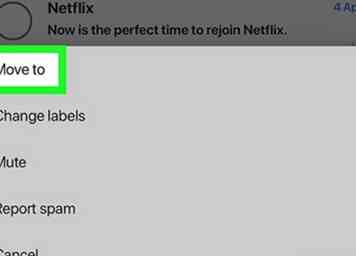 4 Kraan
4 Kraan 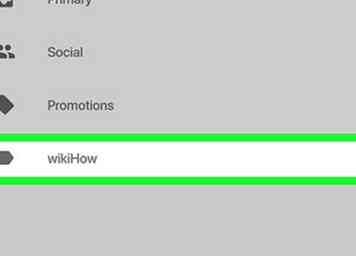 5 Selecteer de map. Het bericht wordt verplaatst naar de geselecteerde map.
5 Selecteer de map. Het bericht wordt verplaatst naar de geselecteerde map.